
خطای جاوا 1603 هنگامی که نصب جاوا با شکست مواجه می شود ظاهر می شود. این به دلایل مختلفی اتفاق میافتد، از جمله اینکه فایل دانلود شده نسخه ناسازگار است یا رایانه شما مشکل سیستمی دارد. صرف نظر از این، راه هایی برای رفع مشکل و نصب ابزار بدون مشکل وجود دارد. ما به شما نشان خواهیم داد که چگونه این کار را در رایانه شخصی ویندوز 11 یا ویندوز 10 خود انجام دهید.
برخی از دلایل عدم موفقیت نصب جاوا این است که نصب کننده را با حقوق سرپرست اجرا نمی کنید، آنتی ویروس شما نصب را مسدود کرده است، یک برنامه شخص ثالث در رایانه شخصی شما تداخل دارد و موارد دیگر.
مطمئن شوید که در حال نصب نسخه صحیح جاوا هستید
اولین موردی که باید بررسی کنید که نصب جاوا شما با شکست مواجه شود، نسخه ای است که دانلود کرده اید. باید با نصب ویندوز شما سازگار باشد.
به عنوان مثال، اگر نسخه ویندوز شما 32 بیتی است ، باید نسخه 32 بیتی و نه 64 بیتی جاوا را روی رایانه شخصی خود نصب کنید. توصیه میکنیم نسخه 32 بیتی را نصب کنید و ببینید آیا کار میکند یا خیر.
نصب کننده جاوا را با حقوق سرپرست اجرا کنید
نصب کننده جاوا به مجوزهای مختلفی برای نصب ابزار بر روی رایانه شخصی شما نیاز دارد. ممکن است نصب کننده فاقد حقوق لازم باشد که منجر به نصب ناموفق شود.
در این صورت، نصب کننده را با امتیازات سرپرست راه اندازی کنید تا مشکل حل شود.
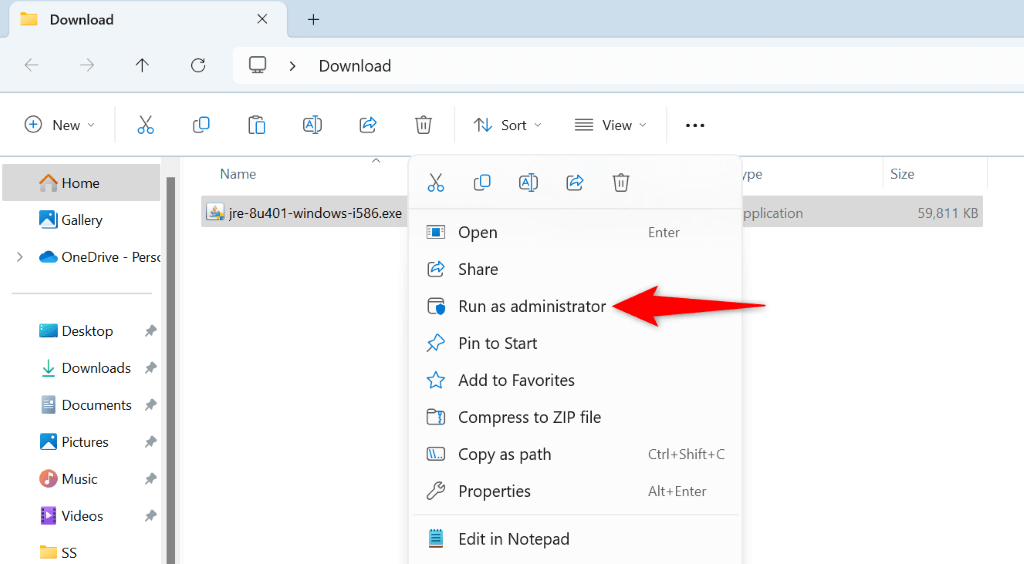
قبل از نصب جاوا آنتی ویروس خود را خاموش کنید
اگر نصب جاوا همچنان ناموفق باشد، ممکن است برنامه آنتی ویروس شما در فرآیند تداخل داشته باشد. این محدودیت ها گاهی باعث می شود ابزار نصب نشود. در این حالت، به طور موقت محافظ آنتی ویروس خود را خاموش کنید و فایل نصب کننده را اجرا کنید.
مراحل خاموش کردن حفاظت آنتی ویروس بسته به برنامه ای که استفاده می کنید متفاوت است. با این حال، در اکثر برنامهها، برای غیرفعال کردن حفاظت، به سادگی باید کلید محافظ اصلی را خاموش کنید..
اگر کاربر آنتی ویروس Microsoft Defender هستید، از این مراحل برای غیرفعال کردن موقت حفاظت استفاده کنید:
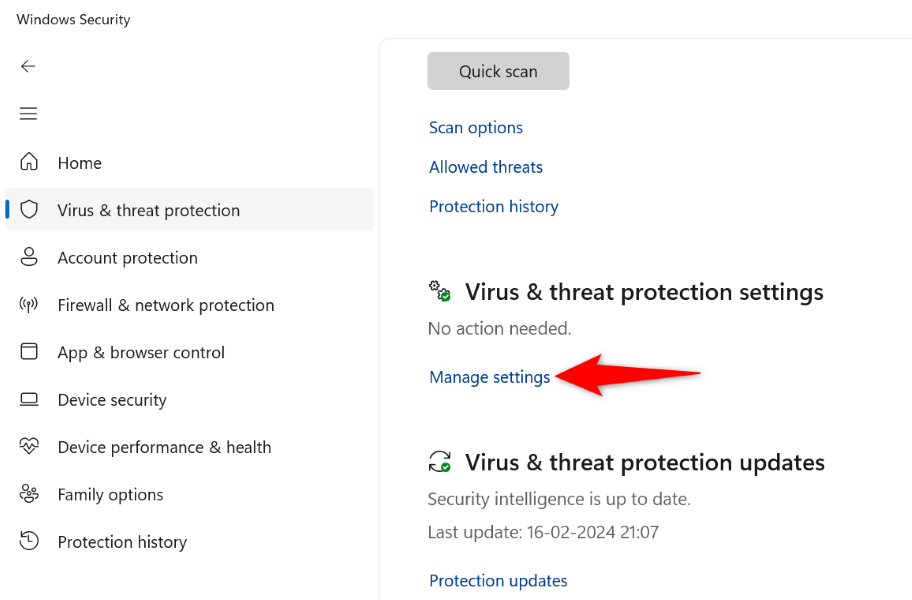
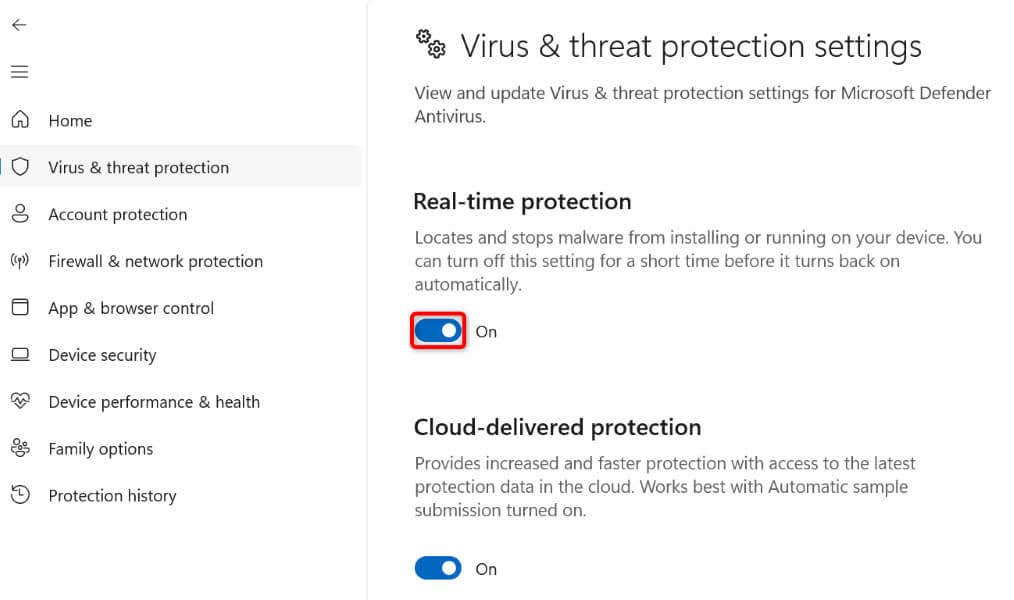
کامپیوتر Windows خود را مجدداً راه اندازی کنید
راه اندازی مجدد رایانه شخصی ویندوزی به رفع بسیاری از مشکلات جزئی سیستم کمک می کند. ممکن است این اشکالات جزئی باعث نصب نشدن جاوا شود که میتوانید با راهاندازی مجدد دستگاهتان آن را برطرف کنید.
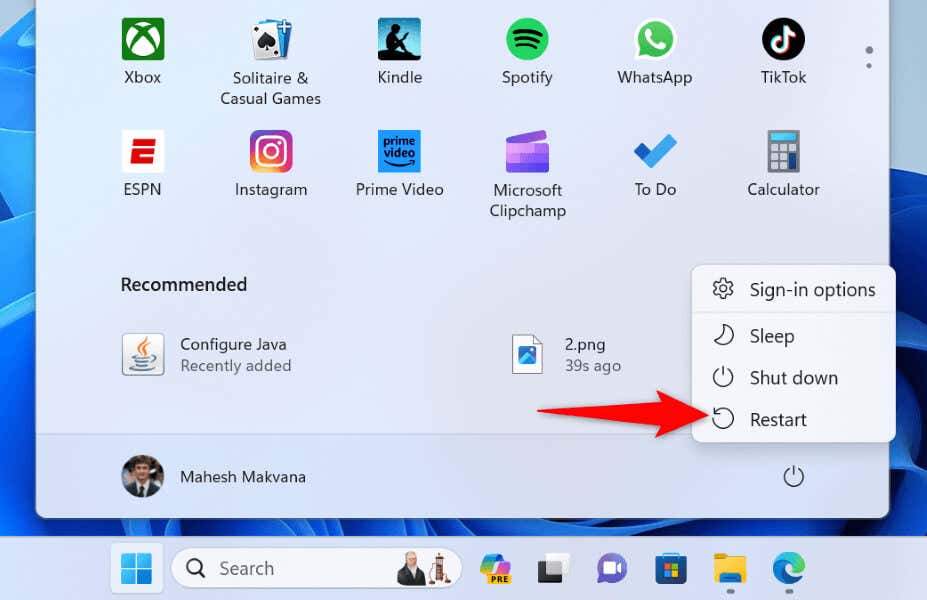
قبل از نصب نسخه های جاوا موجود را حذف کنید در حال نصب جاوا جدید
اگر نسخه قدیمی جاوا را روی رایانه شخصی خود نصب کرده اید، این نصب ممکن است با نسخه جدیدی که می خواهید نصب کنید مغایرت داشته باشد. در این صورت، آن نصب را حذف کنید قبل از نصب مورد جدید.
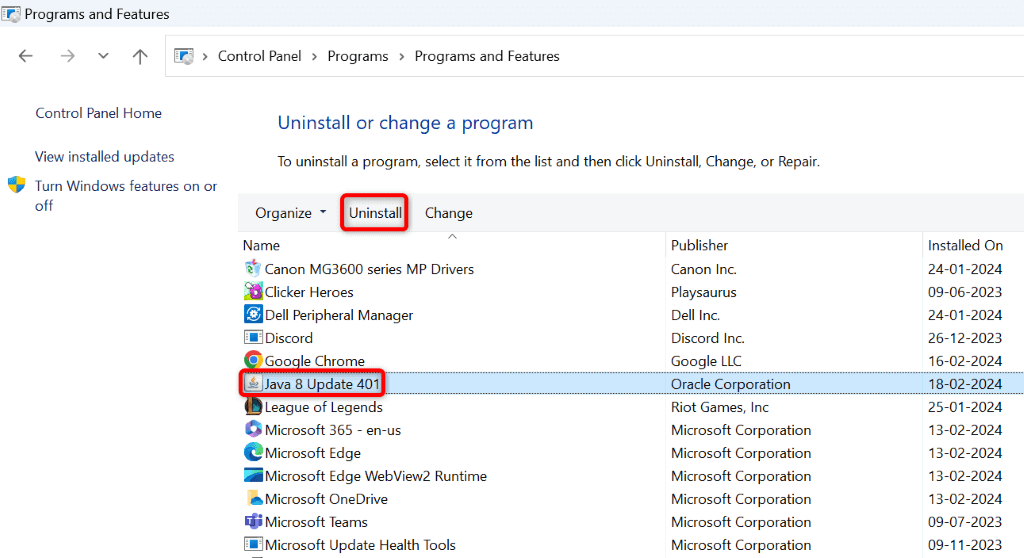
.
قبل از نصب جاوا جاوا را در مرورگر خاموش کنید
اگر خطای 1603 ادامه داشت، قبل از اجرای برنامه نصب، گزینه جاوا را برای مرورگرها خاموش کنید. این گزینه به رفع برخی مشکلات نصب کمک می کند.
بعد از اینکه نسخه جاوا فعلی را با موفقیت نصب کردید، میتوانید آن گزینه را دوباره فعال کنید.
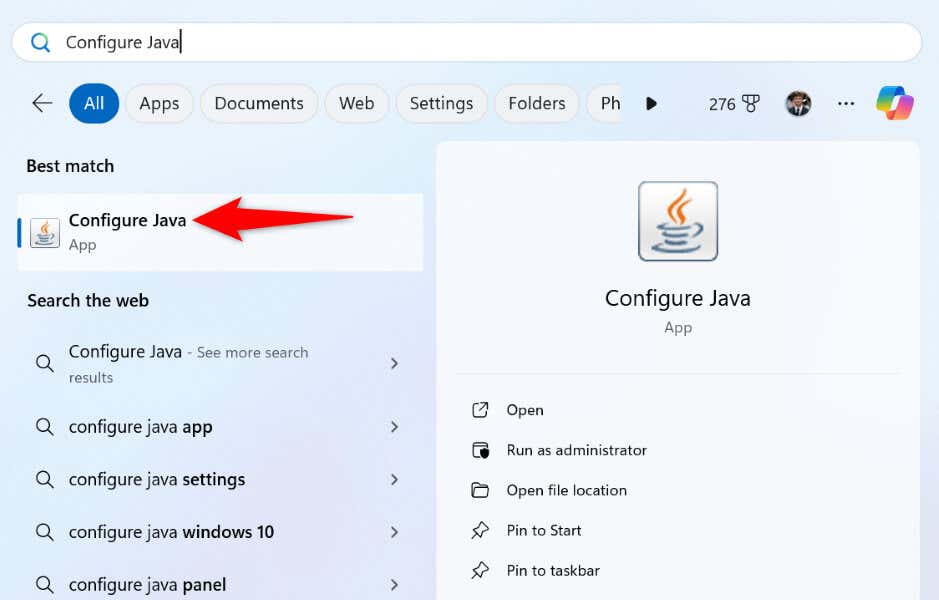
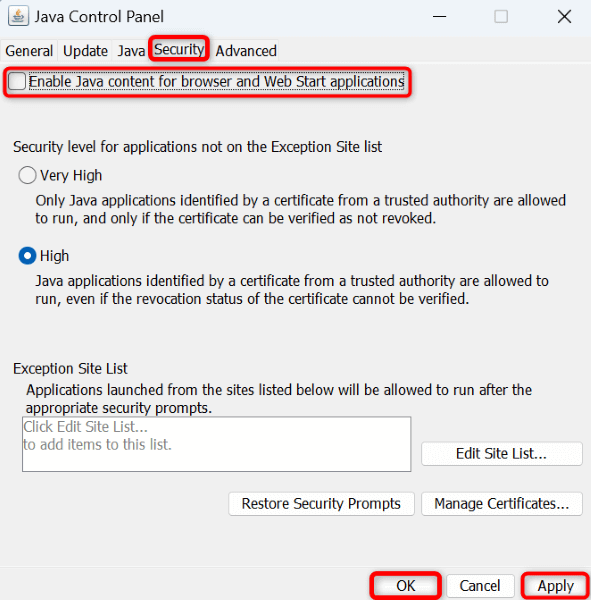
Windows خود را بوت کنید کامپیوتر
اگر هنوز در نصب جاوا مشکل دارید هستید، ممکن است یک برنامه شخص ثالث نصب شده روی رایانه شخصی شما مقصر باشد. میتوانید آن را با بوت کردن پاک ویندوز کامپیوتر شما تأیید کنید. انجام این کار تضمین می کند که سیستم شما فقط فایل های ضروری را بارگیری می کند و به شما امکان می دهد بررسی کنید که آیا موارد شخص ثالث مقصر هستند یا خیر. Windows همچنان همه ویژگیهای سیستم را برای استفاده شما بارگیری میکند.
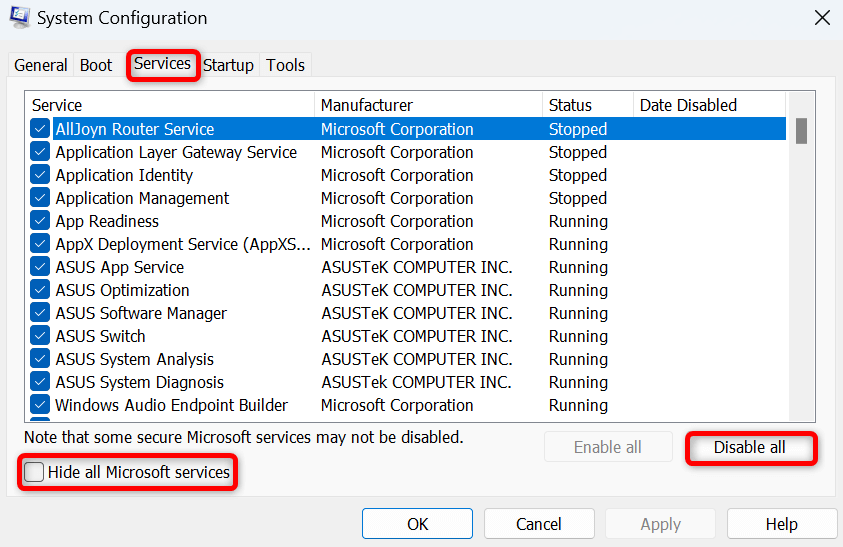
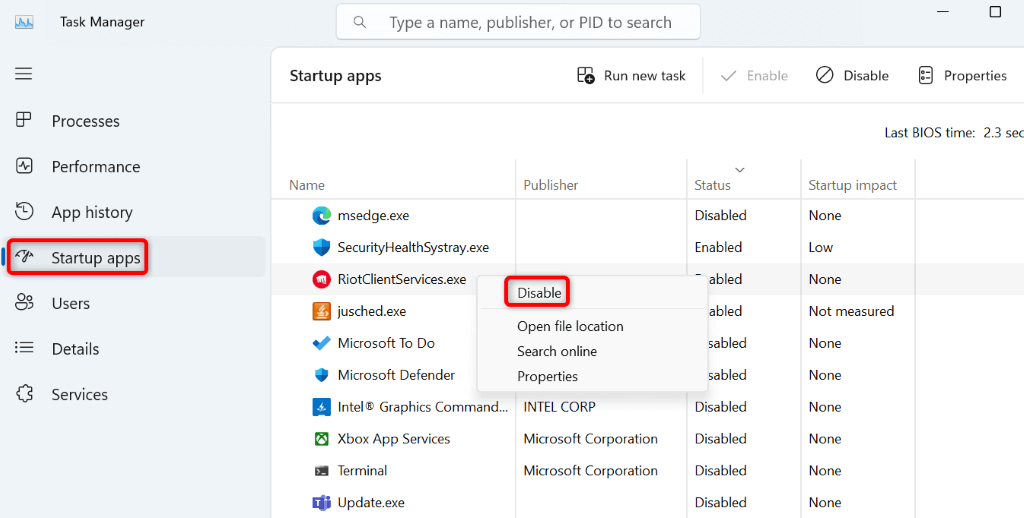
رفع خطایی که شما را از نصب باز می دارد جاوا در رایانه ویندوز شما
خطای نصب جاوا شما را از نصب ابزار و استفاده از ویژگی های آن در رایانه شخصی خود منع می کند. اگر همچنان با همان خطا مواجه شدید، از روش های ذکر شده در بالا برای رفع مشکل استفاده کنید. گاهی اوقات، فقط یک تغییر جزئی مانند راه اندازی مجدد رایانه شخصی است که مشکل را برطرف می کند..
پس از دنبال کردن روشهای بالا، باید بتوانید جاوا را بدون هیچ مشکلی بر روی رایانه شخصی ویندوز خود نصب کنید. موفق باشید!
.